【Windows10】「レジストリに対する値が無効です」の原因と対処法を解説!
Windows10で画像や動画などを開いた際、「レジストリに対する値が無効です」と表示されファイルが開けないことがあります。この「レジストリに対する値が無効です」の表示がされた場合、原因と対処法はどのようなものなのか解説していきます。

【Windows10】「レジストリに対する値が無効です」の原因と対処法
Windowsは、レジストリというデータベースを元にして動いています。
レジストリの内容を引っ張ってきてプログラム上に表示したり、動作させたりしていることもあり、このレジストリの内容がおかしいと、WindowsPCでファイルを開けないなどの弊害が生じます。
どんな時に表示される現象?
そんななか、Windows10で画像ファイルや動画ファイルなどを開こうとした際、「レジストリに対する値が無効です」と表示されることがあります。
動画や画像ファイルを開けない
Windows10で「レジストリに対する値が無効です」と表示される場合というのは、基本的に動画や画像ファイルを開けないときです。
「レジストリに対する値が無効です」の原因と対処法
なぜファイルを開こうとしたときにWindows10で「レジストリに対する値が無効です」と表示されるのか。その原因と解消するための対処法について確認していきましょう。
原因
「レジストリに対する値が無効です」と表示される原因としては、大まかに分けて次の3つのものが挙げられます。
- 既定のアプリケーションではない
- ファイルへのアクセス権がない
- アプリケーションの破損
Windows10では、ファイルを開くために既定のアプリケーションが設定されていることがあります。
別のアプリケーションを入れたことで、その既定のアプリケーションが変更され、画像・写真ファイルをダブルクリックした際に開くソフトウェアが変更される事があるのです。そのため「レジストリに対する値が無効です」と表示されます。
また、PCを買い換えてデータを移行した際など、新しいPCの方で自身にそのファイルへのアクセス権がないことがあります。同じユーザー名であっても、異なるユーザーだと判断された場合です。その場合にも「レジストリに対する値が無効です」と表示されます。
その画像ファイルや動画ファイルを開くためのソフトウェア自体が破損している場合、レジストリの内容を読み込むことができず「レジストリに対する値が無効です」と表示されることもあります。この場合、他の拡張子の画像・動画ファイルも開けない可能性が高いです。
対処法
さて、「レジストリに対する値が無効です」と表示された場合の対処法を、原因ごとに解説していきましょう。
既定のプログラム設定を変更したい場合は、その画像・動画ファイルで右クリックをおこなって、「プログラムを開く」から「別のプログラムを選択」をクリックします。
ファイルを開く方法が表示されます。ここで「常にこのアプリを使って○○(拡張子)ファイルを開く」にチェックを入れ、開きたいアプリケーションを選択してください。以降はここで選択したアプリケーションで開くことが可能になります。
ファイルへのアクセス権がない場合、そのファイルで右クリックをおこなってから、メニューの中の「プロパティ」を開きます。
「セキュリティ」タブの「詳細設定」からadministrator権限でフォルダの所有権を取得してください。
レジストリの内容が何らかの原因で書き換えられてしまった場合などは、ソフトウェアを再インストールすることで正常化することができます。
画像や動画などのファイルを開くソフトウェアのうち、外部からインストールしたようなもの(PDFファイルなど)は、一度そのソフトウェアの再インストールをおこなってみてください。それによりレジストリ値が書き換えられ、正常なものに戻ります。
最後に
Windows10で「レジストリに対する値が無効です」と表示される場合、基本的にそのファイルを開くことができません。
そんなとき、ここで紹介した原因とそれに対する対処法が、自身のWindows10で「レジストリに対する値が無効です」と表示された際の参考になれば幸いです。
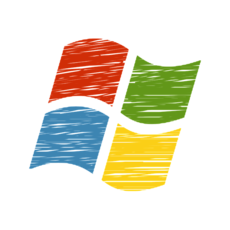 Windows10でレジストリエディター(regedit)を起動する方法
Windows10でレジストリエディター(regedit)を起動する方法 レジストリクリーナーでWindows10を掃除して高速化!必要性は?
レジストリクリーナーでWindows10を掃除して高速化!必要性は? 【Windows8/8.1】スタートアップ登録アプリの削除方法!
【Windows8/8.1】スタートアップ登録アプリの削除方法!







